如何在华硕Lingrui K20CD上安装Win7系统? Asus Lingrui K20CD是一款时尚的家用台式计算机,由Windows 10系统预装,配备了Intel Pentium Dual-Core G4560处理器,4GB内存,500GB硬盘驱动器和Intel GMA HD 610核心图形卡。配置是平均水平的,但是家庭使用的成本现在就足够了!但是,由于Win10系统不容易使用,因此在本文中,Win7的编辑将与您分享有关与Asus Lingrui K20CD安装Win7系统的图形和文本教程!

华硕灵睿 K20CD预装win10改win7教程步骤一:准备工作1。准备8的USB驱动器并制作USB驱动启动磁盘。制作方法可以使用如下:PE USB驱动器启动磁盘生产方法
2。下载该网站推荐的Perfect Win7 64位旗舰版本系统支持USB3.0。
3.备份有关原始系统硬盘驱动器的重要信息。 (因为当GPT分区转换为MBR分区时,数据将丢失)
华硕灵睿 K20CD预装win10改win7教程步骤二:BIOS修改与U盘启动1。重新启动笔记本,然后按ESC进入BIOS设置,然后按F7进入高级模式,如下图所示;
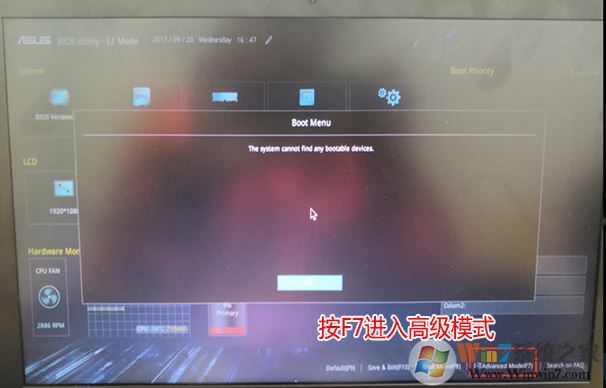
2。输入高级模式后,按箭头键移动到安全性,选择安全启动,然后输入并更改安全的启动控件,以关闭安全启动;
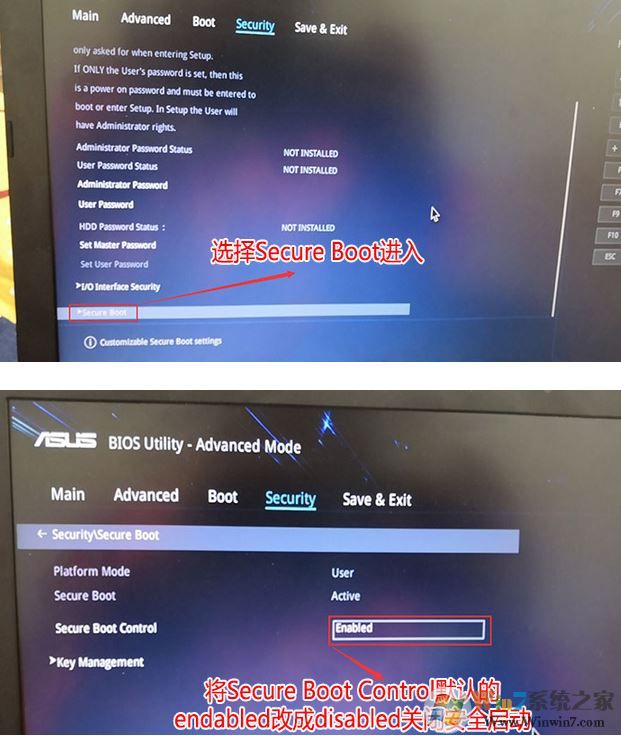
3。切换到引导选项,将CSM支持从禁用到启用,然后启用兼容模式;
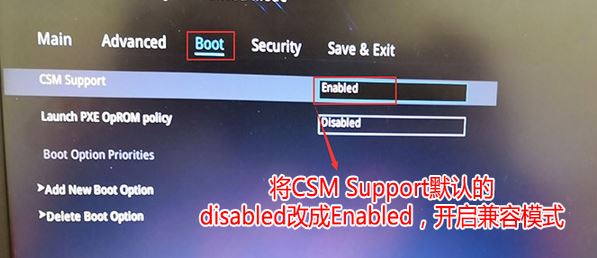
4。继续将启动选项1选项更改为正常启动,切换启动选项1和启动选项2硬盘启动位置,将第一个引导项目设置为正常硬盘启动,以及带有Windwos boot的UEFI引导分区经理,然后按F10保存设置;
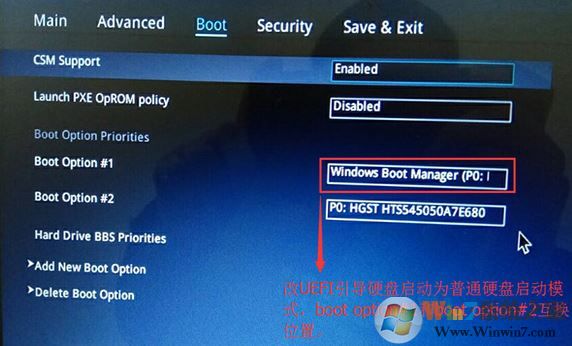
5。插入U磁盘启动磁盘,重新启动并按ESC选择以识别U磁盘启动项目,然后按Enter;

华硕灵睿 K20CD预装win10改win7教程步骤三:磁盘分区与系统安装1。输入U磁盘启动磁盘,然后使用上下键选择[1]进入PE系统;
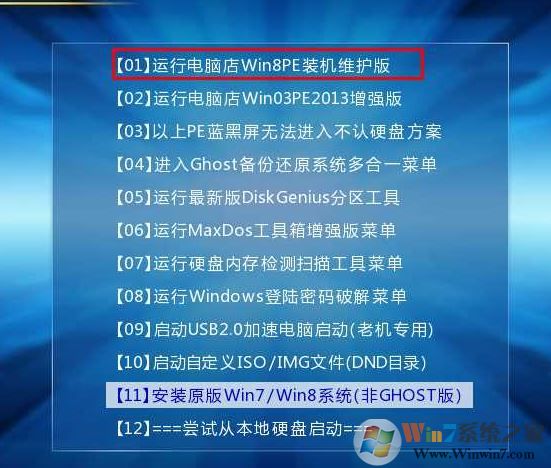
2。在桌面上打开Diskgenius分区工具(DG分区工具);打开磁盘后,选择笔记本电脑硬盘,然后单击“硬盘”以查看菜单中的选项是否将“转换分区表类型转换为mbr格式”,如果是灰色,则是灰色的,那么我们就不'需要重新分配。除了C磁盘系统磁盘和桌面上的信息外,重新安装系统后将不会清除其他磁盘上的信息。如果选项“将分区表类型转换为MBR格式”是可选的。整个硬盘需要格式化,操作方法如下:
删除分区:单击“硬盘” ——以“删除所有分区”。确保信息已在删除之前已传输。删除后,单击[保存更改],如图所示:
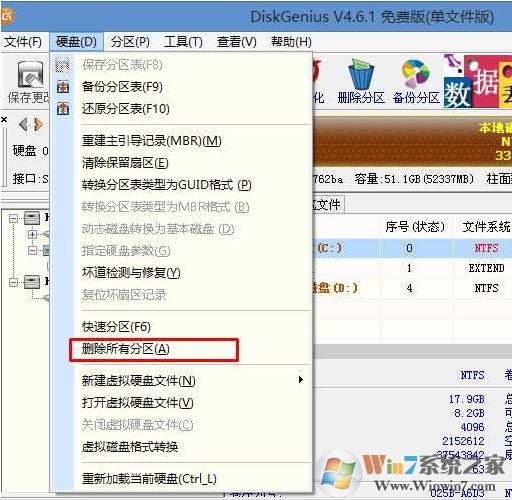
将GPT分区转换为MBR格式:删除分区后,将硬盘分区表类型安装到MBR格式,然后“将分区表类型转换为“硬盘” ——的MBR格式,然后保存更改(以下是以下更改(以下是该图目前是可以指出的,如果它不是尖锐的,则意味着它已转换。
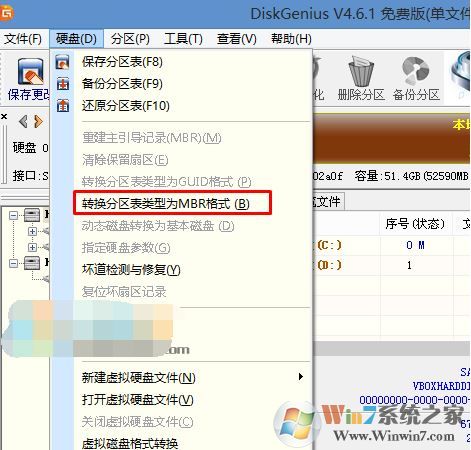
重新分配:磁盘格式转换完成后,单击[快速分区],检查分区表类型到MBR,检查重建主引导记录的MBR,选择所需的分区的数字和大小。当然,您可以单击“自定义”来设置适当的分区,按确定并启动分区(如果是固态驱动器或东芝的硬盘驱动器,则需要对其进行4K对齐),如下所示:
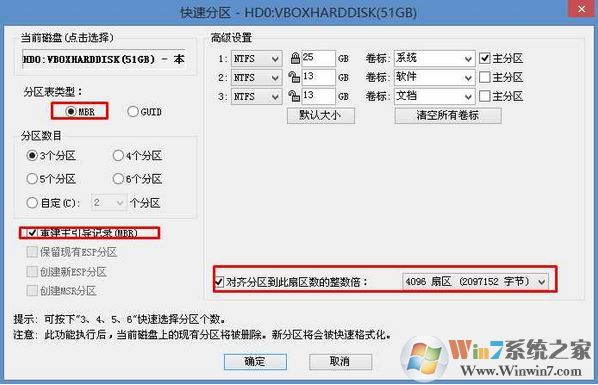
3。分区完成后,在桌面上运行“一键安装和还原”工具,然后选择Win7系统映像文件,将C磁盘用作系统磁盘,在C磁盘中安装Win7系统,然后将其安装单击确定;
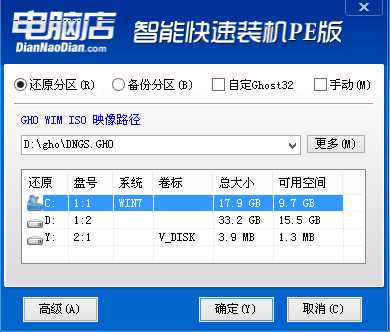
然后将发布GHO安装程序。请勿在此接口中移动计算机或USB驱动器。一方面,将发生故障。当滚动条达到100时,我们将提示我们重新启动计算机。目前,我们单击确定或让其自动重新启动计算机。重新启动后,拔下USB闪存驱动器,系统将自动完成随后的程序安装,直到看到桌面!
以上是Asus Lingrui K20CD预装Win10到Win7的详细操作教程。大家,去尝试一下!